Bericht für Dokumentimport/-Update
Dieses Fenster wird unter bestimmten Umständen angezeigt, nachdem die Aktualisierung bzw. der Neu-Import von Dokumenten im Projekt abgeschlossen ist. Wenn alles gut verläuft, wird das Fenster nicht angezeigt; der Bericht für Dokumentimport/-Update impliziert ein oder mehrere Probleme.
Im Fenster Bericht für Dokumentimport/-Update wird in der Regel die Anzahl der Dokumente angezeigt, die von memoQ aktualisiert, importiert bzw. neu importiert wurden.
In erster Linie werden die Fehler aufgelistet, die aufgetreten sind, sodass Sie Details dazu erfahren können, was beim Import bzw. bei der Aktualisierung schiefgegangen ist.
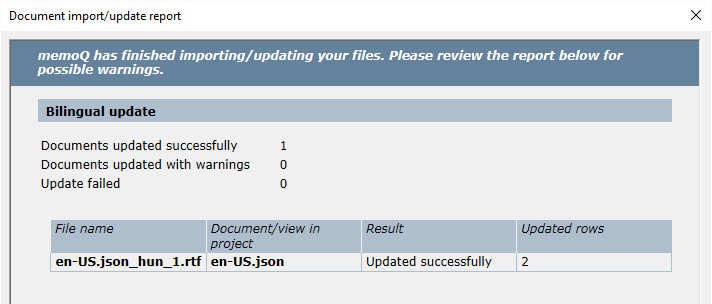
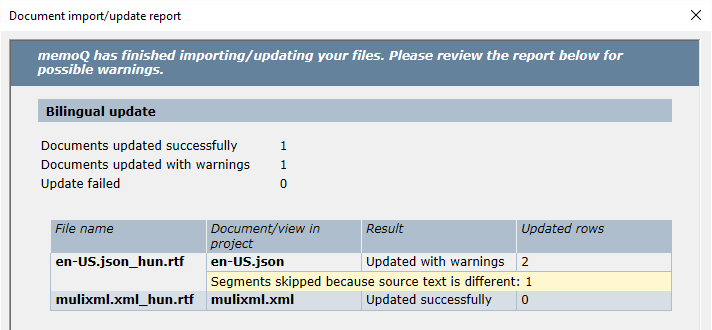
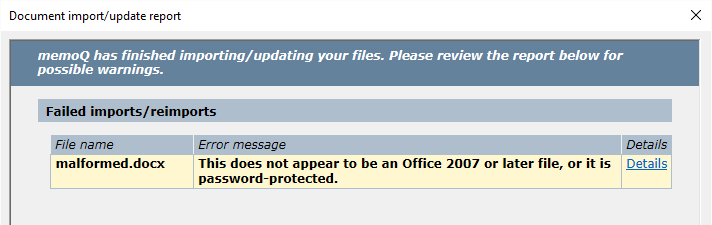
Warnungen und Fehlermeldungen
Dies sind die häufigsten Warnungen, die Sie erhalten können, wenn Sie ein Dokument in einem memoQ-Projekt über eine zweisprachige Datei aktualisieren.
- Unterschiedliche Zeilenanzahl: Das Dokument wurde aktualisiert, aber memoQ konnte nicht alle Segmente den Segmenten in der zweisprachigen Datei zuordnen. Normalerweise können Sie in so einem Fall nicht viel machen. Allerdings können Sie überprüfen, ob Sie die richtige Version des Dokuments anhand der richtigen Version der zweisprachigen Datei aktualisiert haben.
- Segmente übersprungen, da sich der Ausgangstext unterscheidet: In der zweisprachigen Datei wurde der Ausgangstext in einigen Segmenten bearbeitet. Wenn Sie diese Segmente aktualisieren möchten, importieren Sie die zweisprachige Datei erneut. Deaktivieren Sie im Fenster Dokument-Importoptionen das Kontrollkästchen Nicht aktualisieren, wenn sich Ausgangstextsegment unterscheidet.
- Segmente übersprungen, da abweichende Segmenttrennungen/-zusammenfügungen: In den meisten Fällen exportieren Sie zweisprachige Dateien, um sie in einem anderen Tool bearbeiten zu lassen, und importieren sie dann wieder, um Ihr Dokument zu aktualisieren. Sie erhalten diese Warnung, wenn im Projekt Segmente geteilt bzw. zusammengefügt wurden und die gleichen Segmente im anderen Tool anders geteilt bzw. zusammengefügt wurden. Diese Segmente können einander nicht zugeordnet werden. Wenn Sie die Bearbeitungen für alle Segmente in der zweisprachigen Datei beibehalten möchten, gehen Sie folgendermaßen vor:
- Erstellen Sie ein neues Projekt.
- Importieren Sie die zweisprachige Datei als neues Dokument.
- Fügen Sie dem Projekt dasselbe Translation Memory hinzu.
- Bestätigen und aktualisieren Sie alle Segmente im Translation Memory.
- Kehren Sie zum ursprünglichen Projekt zurück.
- Rufen Sie die bearbeiteten Übersetzungen für die problematischen Segmente aus dem Translation Memory ab.
- Segmente aktualisiert (mit Tag-Warnungen): Die von Ihnen importierten zweisprachigen Dateien enthielten beschädigte oder falsch platzierte Inline-Tags. Überprüfen Sie mithilfe von Fehler und Warnungen beheben die Tag-Warnungen im Dokument.
- Segmente übersprungen, da Zeile gesperrt oder schreibgeschützt: Wenn Sie die Bearbeitungen in diesen Segmenten benötigen, entsperren Sie alle Segmente, und aktualisieren Sie das Dokument erneut. Wenn es sich bei dem Projekt um ein Online-Projekt handelt, das im schreibgeschützten Modus ausgecheckt wurde: Checken Sie das Projekt ordnungsgemäß aus. Wenn es sich aber um ein Online-Projekt handelt, verfügen Sie möglicherweise nicht über die Berechtigung, die darin enthaltenen Dokumente zu aktualisieren. Sollte dies der Fall sein, wenden Sie sich an Ihren Projekt-Manager.
- Ungültige Tags in aktualisiertem Zieltext: Nach der Aktualisierung enthält das Dokument Tags, die nicht vorhanden sein sollten, oder es wurden einige Tags falsch platziert. Überprüfen Sie mithilfe von Fehler und Warnungen beheben die Tag-Warnungen im Dokument. Möglicherweise müssen Sie zuerst eine Qualitätssicherung ausführen.
- Ausgangssegment in der RTF-Datei unterscheidet sich vom Dokument im Projekt: In der zweisprachigen Datei wurde der Ausgangstext in einigen Segmenten bearbeitet. Wenn Sie diese Segmente aktualisieren möchten, importieren Sie die zweisprachige Datei erneut. Deaktivieren Sie im Fenster Dokument-Importoptionen das Kontrollkästchen Nicht aktualisieren, wenn sich Ausgangstextsegment unterscheidet.
- Zieltext enthält Tag, das nicht als mqInternal formatiert ist: Normalerweise weisen Inline-Tags in zweisprachigen Word- oder RTF-Dokumenten das mqInternal-Format auf. Das zweisprachige Dokument, das Sie importieren bzw. aktualisieren möchten, enthält diese Formatierung nicht. Wenn Sie das Dokument aktualisieren möchten, importieren Sie die zweisprachige Datei erneut. Deaktivieren Sie im Fenster Dokument-Importoptionen das Kontrollkästchen Tags müssen mqInternal Format haben. (In den neueren Versionen von memoQ sollte dies kein Problem sein.)
- Segment wurde in der RTF-Datei bearbeitet, ist aber im Projekt gesperrt (nicht aktualisiert).: Wenn Sie die Bearbeitungen in diesen Segmenten benötigen, entsperren Sie alle Segmente, und aktualisieren Sie das Dokument erneut.
- Es sind zusätzliche Tags in dem aktualisierten Zieltext vorhanden: In der zweisprachigen Datei sind mehr Tags als im Dokument in Ihrem Projekt enthalten. Überprüfen Sie mithilfe von Fehler und Warnungen beheben die Tag-Warnungen im Dokument. Möglicherweise müssen Sie zuerst eine Qualitätssicherung ausführen.
Wenn Sie Ausgangsdokumente importieren möchten, erhalten Sie möglicherweise Fehlermeldungen, die ebenfalls in diesem Fenster angezeigt werden. Um mehr zu einem Fehler zu erfahren, klicken Sie auf den Link Details daneben. Eine gewöhnliche memoQ-Warnung wird angezeigt. Klicken Sie in diesem Fenster auf Mehr, um weitere Details zum Fehler abzurufen. Klicken Sie auf Details in die Zwischenablage kopieren, sodass Sie die Details in eine E-Mail oder in einen Fehlerbericht einfügen können, den Sie an den memoQ-Support senden.
Dies sind die häufigsten Fehlermeldungen, die Sie erhalten können, wenn Sie ein neues Ausgangsdokument importieren:
- Dies scheint keine Office 2007-Datei bzw. keine Datei einer höheren Version zu sein, oder sie ist kennwortgeschützt.: Das Office-Dokument ist beschädigt. Öffnen Sie das Dokument im Office-Programm (z. B. in Word), und speichern Sie es in einer anderen Datei erneut. Möglicherweise müssen Sie zuerst Wiederherstellungsvorgänge ausführen.
- Es kann nicht auf die Datei zugegriffen werden. Sie ist entweder in einer anderen Anwendung geöffnet bzw. es sind Zugriffsrechte dafür definiert.: Das Dokument ist in der Anwendung geöffnet, die Sie zum Bearbeiten des Dokuments verwenden. Schließen Sie die Anwendung, und importieren Sie das Dokument in memoQ erneut.
- Es kann nicht auf die ausgewählte Datei zugegriffen werden. Wenn die Datei in Microsoft Office oder einer anderen Anwendung geöffnet ist, schließen Sie diese bitte und versuchen Sie den Import erneut.: Das Dokument ist in der Anwendung geöffnet, die Sie zum Bearbeiten des Dokuments verwenden. Schließen Sie die Anwendung, und importieren Sie das Dokument in memoQ erneut.
- Das Dokument enthält falsch platzierte field-Tags. Der Export ist möglicherweise nicht korrekt.: Ein Word- oder PowerPoint-Dokument enthält falsch platzierte Feldfunktionen. Sie können das Dokument in memoQ übersetzen, aber es kann nicht sichergestellt werden, dass Sie das übersetzte Dokument öffnen können.
- Das Dokument enthält falsch platzierte Index-Markierer. Der Export ist möglicherweise nicht korrekt.: Ein Word-Dokument enthält falsch platzierte Indexmarker. Sie können das Dokument in memoQ übersetzen, aber es kann nicht sichergestellt werden, dass Sie das übersetzte Dokument öffnen können.
- Der Zellinhalt ist länger als die zulässigen 32767 Zeichen. Excel gibt Ihnen die Möglichkeit, nach dem Öffnen des exportierten Dokuments, die Datei zu reparieren und die betroffenen Zeilen zu kürzen.: In memoQ können keine Excel-Arbeitsmappen verarbeitet werden, in denen einige Zellen mehr als 32.767 Zeichen enthalten. Es fehlt dann unter Umständen im übersetzten Dokument Text. Wenn diese Fehlermeldung angezeigt wird, sollten Sie immer das Ausgangsdokument in Excel öffnen und überprüfen, ob die Fehlermeldung richtig ist. Wenn in einigen Zellen zu viel Text enthalten ist, können Sie Ihrem Kunden den Tipp geben, dass er möglicherweise ein anderes Dokumentformat verwenden muss, um so viel Text zu verarbeiten.
- Für diese Datei werden Funktionen aus Office 2010 oder einer höheren Version verwendet. Die Datei wird von memoQ importiert, als wären diese Funktionen in Office 2007 bearbeitet und gespeichert worden. Einige Funktionen werden durch die kompatiblen ungefähren Entsprechungen aus Office 2007 ersetzt.: Diese Fehlermeldung ist veraltet. In früheren memoQ-Versionen wurde erkannt, ob ein Teil eines Office-Dokuments aus Office 2010 oder einer höheren Version stammte, allerdings wurde der Inhalt grundsätzlich im Office 2007-Format gespeichert. In den neuesten Versionen können diese Elemente im aktuellen Format gespeichert werden, und Sie können den Kompatibilitätsgrad auswählen.
Abschließende Schritte
So speichern Sie den Bericht zu Referenzzwecken: Klicken Sie unten im Fenster auf Bericht speichern. Das Fenster Speichern unter wird angezeigt: Suchen Sie einen Ordner und einen Namen für die Datei.
So kehren Sie zum Bereich Übersetzungen der Projektzentrale zurück: Klicken Sie auf Schließen.